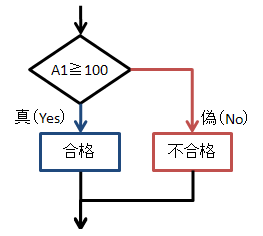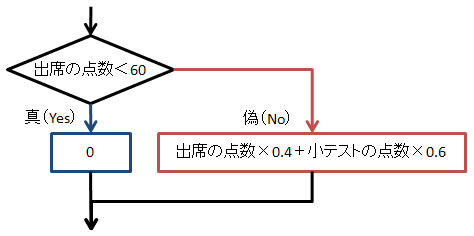条件分岐する関数
次に、出席の点数と小テストの点数から、
成績を決めることにします。
その1つめの段階として、
もし出席点が60点未満(つまり出席率が60%未満)の場合は、
成績を「0」にする処理をします。
条件を判断する
「もし〜ならば、Aをして、そうでなければBをする」というように、
ある条件によって処理を変える「条件判断」をするには、
IF関数を使います。
IF関数
- IF(指定した条件(論理式)が成立するか(真)成立しないか(偽)を判定し、
真と偽のそれぞれの場合の処理を行う)
- 書式 : IF(論理式, 真の場合, 偽の場合)
- 引数 : 論理式 : 評価する条件(比較演算子を使う)
- 引数 : 真の場合 : 論理式の結果が真(TRUE)の場合に返される値
- 引数 : 偽の場合 : 論理式の結果が偽(FALSE)の場合に返される値
例えば、A1セルの値が100以上ならば"合格"を、そうでなければ"不合格"を表示するには、
IF関数を使った数式は次のようになります。
=IF(A1>=100,"合格","不合格")
次のような図(「フローチャート」という)で、
処理の流れをあらわすことができます。
比較演算子
論理式には、次のような比較演算子を使います。
条件が成立する場合を「TRUE」(真)、
成立しない場合を「FALSE」(偽)と判定します。
| 演算子 | 条件 | 内容 | 例(D2セルが5の場合) | 結果 |
|---|
| =(等号) | A=B | AとBが等しい | D2=2 | FALSE |
| <>(不等号) | A<>B | AとBが等しくない | D2<>4 | TRUE |
| >(〜より大きい) | A>B | AがBより大きい | D2>6 | FALSE |
| <(〜より小さい) | A<B | AがBより小さい | D2<8 | TRUE |
| >=(〜以上) | A>=B | AがB以上である | D2>=10 | FALSE |
| <=(〜以下) | A<=B | AがB以下である | D2<=11 | TRUE |
成績(確定前)の計算
それでは、IF関数を使って、
E列(確定前の成績)に次のような条件判断をすることにします。
その1つめの段階として、
もし出席の点数が60点未満(つまり出席率が60%未満)の場合は、
成績を「0」にする処理をします。
- 条件:出席の点数が60未満
- 真の場合(60点未満):「0」を表示
- 偽の場合(60点以上):出席の点数×0.4+小テストの点数×0.6の計算結果を表示
(成績のうち、出席を4割、小テストを6割として評価するという意味)
条件とその判断を図にすると、次のようになります。
では、次のようにして、IF関数を使ってみましょう。
- E2セルをクリックして選択する
- 数式バーの「関数の挿入」ボタンをクリックする
- 利用する関数の選択する
- 「関数の分類」から「論理」を選択する
- 「関数名」から「IF」を選択する
- 「OK」ボタンをクリック
- 引数を設定する
- 「論理式」の入力欄をクリックし、「C2<60」と入力する
- 「真の場合」の入力欄をクリックし、「0」と入力する
- 「偽の場合」の入力欄をクリックし、「C2*0.4+D2*0.6」と入力する
- 「OK」ボタンをクリックすると、結果が表示される
入力された数式は、次のようになります。
=IF(C2<60,0,C2*0.4+D2*0.6)
計算ができたら、
オートフィル機能を使って、
E2セルの数式をE3〜E31セルにコピーしてください。
次へ進んでください。